Steam Deck 是一款多功能硬件,能夠運行的不僅僅是 Steam 庫中的遊戲。透過正確的配置,它能夠運行來自各種來源的遊戲,但正確設定可能會很困難。嘗試從桌面模式運行大多數遊戲將很難充分利用設備作為控制器。

Xbox Cloud 可讓您存取整個 Game Pass 目錄,而不會因安裝程式而佔用裝置的有限空間。這是一種簡單的設定方法,它允許您從 Steam 作業系統存取 Xbox 雲端。
如何將 Xbox Cloud 安裝到您的 Steam Deck

為了將非 Steam 軟體安裝到您的 Steam Deck,您需要將其切換到桌面模式。按下 Steam 按鈕後,這將作為電源選單中的選項出現。它使用了一種 Linux 形式,熟悉 Windows 或 Mac 的使用者仍然可以使用它。
如果您的 Steam Deck 有底座,您可以使用滑鼠和鍵盤更輕鬆地導航桌面模式。 如果您不這樣做,也不必擔心,因為它們並不是嚴格要求的。
Xbox Cloud 使用 Microsoft Edge 瀏覽器運行,我們首先需要安裝該瀏覽器並為其授予存取我們裝置的特殊權限。如果您因其他原因已經這樣做了,您可以跳到下一部分。
點擊左下角的 Steam Deck 圖示以開啟選單,然後開啟用作應用程式商店的「發現」應用程式。在發現應用程式的網路類別中,您可以搜尋 Microsoft Edge 瀏覽器並安裝它。

接下來我們需要授予它存取和更改 Steamdeck 上檔案的權限。為此,我們需要編寫一些程式碼。 在程式清單的系統類別下開啟程式「Konsole」。
微軟尚未推出與Steamdeck的官方相容性。這裡使用的流程是由志工發展的解決方法。 Flathub 指出這個套件是專有的而不是開源的,並且可能會在沒有監督的情況下進行更改。
將以下程式碼複製到 Konsole 中。為了避免拼寫錯誤,您可以在 Steam Deck 上的瀏覽器中開啟本指南並直接貼上,而不是重新輸入:
flatpak --使用者覆蓋 --filesystem=/run/udev:ro com.microsoft.Edge
按 Enter 執行此指令,然後關閉控制台。
現在我們已經安裝並配置了 Microsoft Edge 以使其正常運行,我們需要設定 Steam 端。
如何將 Xbox 雲端快捷方式新增至您的 Steam 作業系統

在過程開始時,您需要保持桌面模式,但完成後,您將能夠從 Steam 作業系統內部啟動 Xbox 雲端遊戲。
在左下角 Steam Deck 圖示的應用程式清單中,您需要導航至新配置的 Microsoft Edge。右鍵單擊它(通過按住 Steamdeck 的右側觸發器完成)並選擇“添加到 steam”。
現在,我們將從 Steam Deck 的桌面模式開啟 Steam。 在這裡,我們將進行剩餘的編輯。從技術上講,您可以從外部桌面模式執行此操作,但這將阻止您使用複製和貼上。
在 Steam 程式中,導覽至您的庫並找到新新增的 Microsoft Edge。按一下顯示器右側的齒輪符號,然後選擇“屬性”以編輯捷徑。
當您在這裡時,您還可以透過將捷徑從「Microsoft Edge」重新命名為「Xbox Cloud」來整理一切,並新增您選擇的程式圖示和橫幅。
此後,您需要將一些新程式碼插入啟動選項設定,該設定位於屬性選單的中間位置。您不想編輯任何現有命令,因此請確保將新命令貼到現有字串的末尾。
--window-size=1024,640 --force-device-scale-factor=1.25 --device-scale-factor=1.25 --kiosk "https://www.xbox.com/play “
此指令告訴程式 Steam Deck 的螢幕參數,並在開啟時導覽至 Xbox Cloud 頁面。
如果一切都正確完成,您現在可以返回 Steam 作業系統並從 Steam 庫中開啟新的 Xbox 應用程式。

預設控制模板是“帶有操縱桿觸控板的遊戲手把”,它可以很好地導航 Xbox 雲端。如果您願意,您可以打開 Steam 選單並將其重新配置為「帶有滑鼠觸控板的遊戲手把」(如果您喜歡觸控板而不是操縱桿)。
完成所有設定後,您將需要登入您的 Xbox 帳戶。如果您在 Steam 作業系統中難以做到這一點,您可以從桌面模式登入並告訴它記住您。重新啟動 Steam 程式後,您將保持登入狀態。

以上是Steam Deck:如何安裝與使用Xbox雲端遊戲的詳細內容。更多資訊請關注PHP中文網其他相關文章!
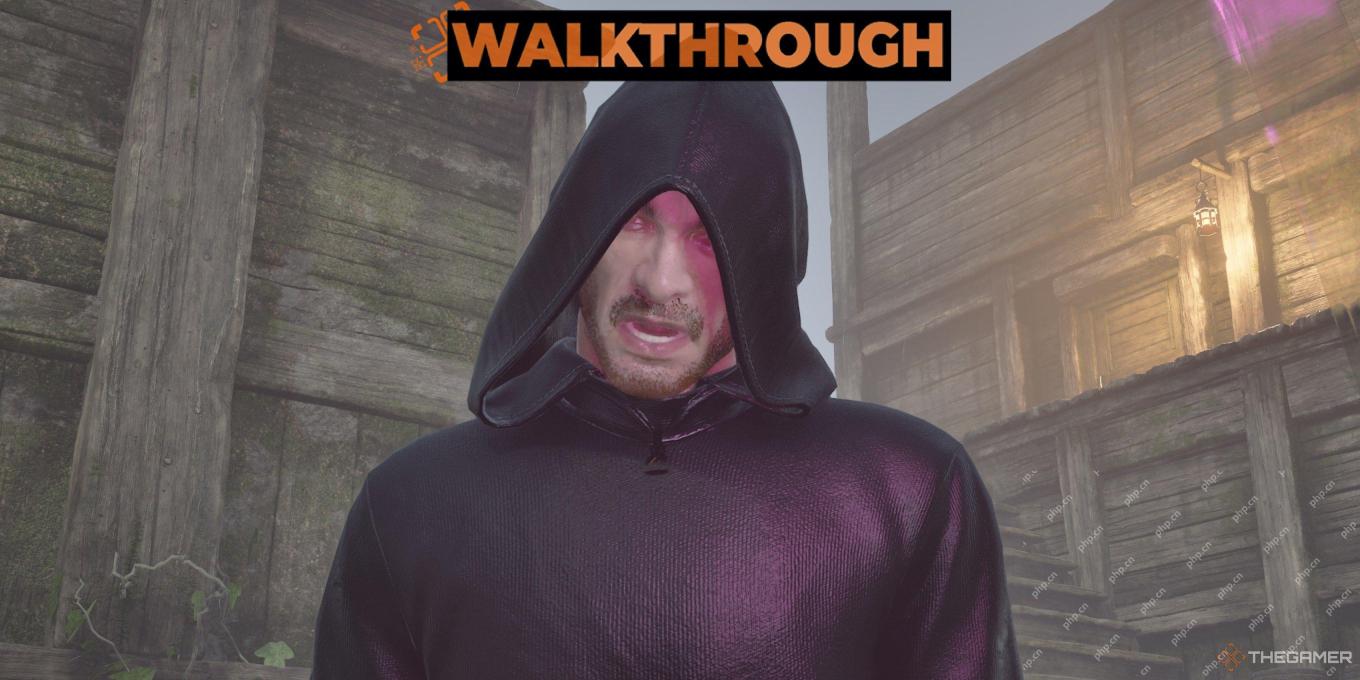 遺忘重新製作:點亮Dragonfires Quest演練May 11, 2025 pm 10:03 PM
遺忘重新製作:點亮Dragonfires Quest演練May 11, 2025 pm 10:03 PM上古捲軸IV:“遺忘”重新製作的“龍火”的高潮最終任務提出了重大挑戰,尤其是對於高級角色。 與馬丁·塞普蒂姆(Martin Septim)和國王護身符(Amulet of Kings)獲得了確保
 NYT連接答案和提示 - 2025年5月12日解決方案#701May 11, 2025 pm 08:03 PM
NYT連接答案和提示 - 2025年5月12日解決方案#701May 11, 2025 pm 08:03 PM輕鬆解決當今的《紐約時報》連接難題! 需要幫助征服最終類別?我們為您提供了提示,從微妙的建議到完全答案。保留您的連勝,而無需沮喪
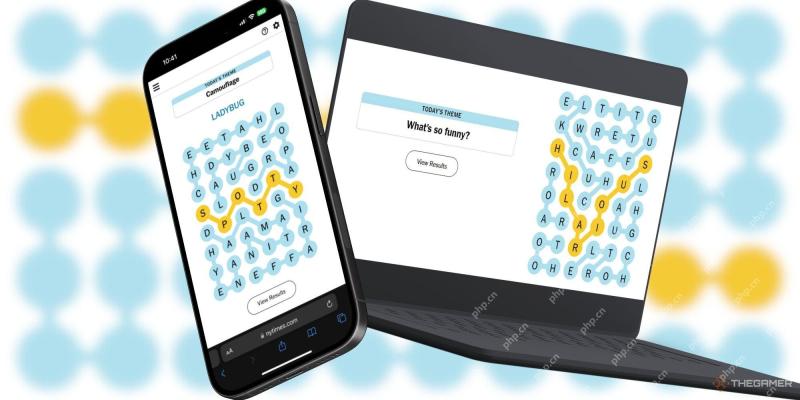 NYT Strands答案和提示 - 2025年5月12日解決方案#435May 11, 2025 pm 06:04 PM
NYT Strands答案和提示 - 2025年5月12日解決方案#435May 11, 2025 pm 06:04 PM卡在今天的鏈難題中?不要絕望! 如果您完全困惑,本指南提供了線索和完整解決方案。 我們將幫助您保持連勝,並避免感到困擾。 讓我們讓那些腦細胞發射並征服
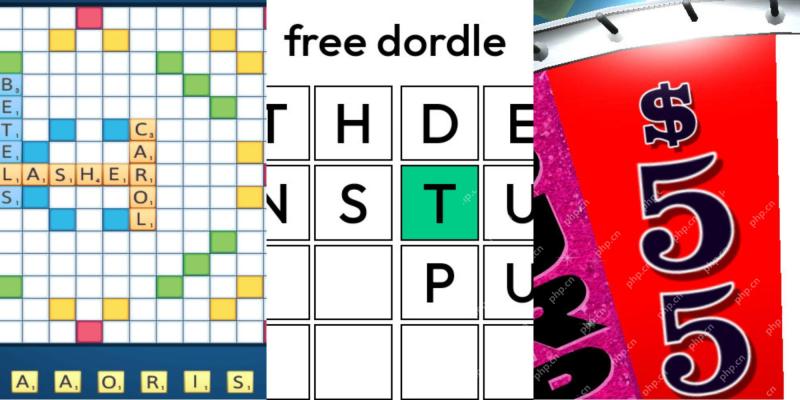 Wordle答案和提示 - 2025年5月12日解決方案#1,423May 11, 2025 pm 06:03 PM
Wordle答案和提示 - 2025年5月12日解決方案#1,423May 11, 2025 pm 06:03 PM準備應對當今的Wordle挑戰了嗎? 需要一點幫助嗎?我們已經覆蓋了您! 所有答案和字母仍然隱藏,以避免破壞。 但是,我們提供有用的線索來指導您而不透露解決方案。 需要一兩個暗示嗎?
 NYT迷你填字遊戲答案和提示 - 2025年5月11日May 11, 2025 pm 12:03 PM
NYT迷你填字遊戲答案和提示 - 2025年5月11日May 11, 2025 pm 12:03 PM卡在了今天的紐約時報迷你填字遊戲中? 需要對這些棘手的線索有新的看法嗎?不用擔心,我們已經覆蓋了您! 有時,您需要一個不同的角度來破解代碼。 無論您是需要微妙的輕推還是完全答案,我們都預示著
 野蠻星球的複仇 - 成就和獎杯指南May 11, 2025 am 10:59 AM
野蠻星球的複仇 - 成就和獎杯指南May 11, 2025 am 10:59 AM《野蠻行星成就指南》的複仇:征服宇宙! 本指南涵蓋了野蠻星球的複仇,包括基本遊戲和宇宙Hoarder DLC的所有47項成就(1250 Gamerscore)。 解鎖100%完成需要專用
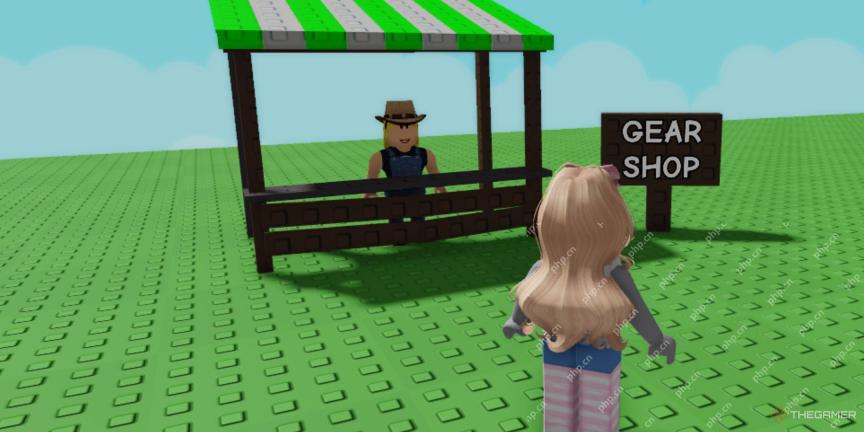 <🎜>:種植花園 - 如何獲取蘑菇May 11, 2025 am 08:04 AM
<🎜>:種植花園 - 如何獲取蘑菇May 11, 2025 am 08:04 AM在Roblox中:種植花園,蘑菇是異常稀有且有價值的植物,可獲得數百萬棚屋。 本指南詳細介紹瞭如何獲得這些珍貴的財產。 與普通的作物不同,蘑菇是神聖的物品,只能收穫一次。
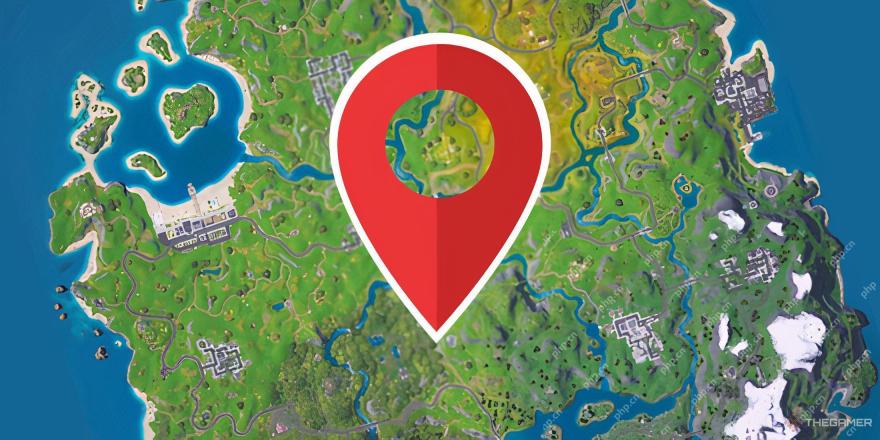 Geoguessr:9個初學者提示May 11, 2025 am 06:04 AM
Geoguessr:9個初學者提示May 11, 2025 am 06:04 AMGeoGuessr:玩轉地理位置猜測遊戲,成為精准定位高手!這款風靡全球的網絡遊戲規則簡單:你被隨機放置在一個地點,需要找出你的具體位置。越接近目標位置,得分越高。 2013年上線,2025年登陸Steam,人氣持續飆升!無論你是新手還是老玩家,掌握以下技巧,都能提升你的精准定位能力。 決鬥模式:速度為王 決鬥模式是玩家對戰模式,幾輪比賽中,誰能最接近目標位置,誰就能獲勝。雖然理論上時間無限,但一旦一方標記位置,15秒倒計時便開始。 這使得兩種策略非常有效: 預判標記: 即使你對位置只有模


熱AI工具

Undresser.AI Undress
人工智慧驅動的應用程序,用於創建逼真的裸體照片

AI Clothes Remover
用於從照片中去除衣服的線上人工智慧工具。

Undress AI Tool
免費脫衣圖片

Clothoff.io
AI脫衣器

Video Face Swap
使用我們完全免費的人工智慧換臉工具,輕鬆在任何影片中換臉!

熱門文章

熱工具

SAP NetWeaver Server Adapter for Eclipse
將Eclipse與SAP NetWeaver應用伺服器整合。

記事本++7.3.1
好用且免費的程式碼編輯器

EditPlus 中文破解版
體積小,語法高亮,不支援程式碼提示功能

MinGW - Minimalist GNU for Windows
這個專案正在遷移到osdn.net/projects/mingw的過程中,你可以繼續在那裡關注我們。 MinGW:GNU編譯器集合(GCC)的本機Windows移植版本,可自由分發的導入函式庫和用於建置本機Windows應用程式的頭檔;包括對MSVC執行時間的擴展,以支援C99功能。 MinGW的所有軟體都可以在64位元Windows平台上運作。

ZendStudio 13.5.1 Mac
強大的PHP整合開發環境





